Calques principaux dans DraftSight avec le gestionnaire d'états de calque
Si vous avez déjà assisté à un spectacle au théâtre ou à Broadway, vous avez peut-être remarqué comment l'éclairage, les décors et les toiles de fond évoluent au rythme de la représentation. Pour parvenir à cette coordination précise, les ingénieurs lumière et les accessoiristes définissent chaque file d'attente d'éclairage, d'accessoires et de toiles de fond pour l'ensemble de la représentation. En organisant les éléments de manière DraftSight En dessinant par couches, vos créations s'enchaînent harmonieusement, comme des scènes de théâtre. Pour ce faire, nous utiliserons Gestionnaire de calques et le Gestionnaire d'états de calque.
Une fois que vous avez créé les calques pour votre dessin, un ensemble de propriétés est disponible dans le Rédaction et annotations espace de travail sur le Onglet Accueil > Couches section. Elle affichera le calque actif et ressemblera à ceci :
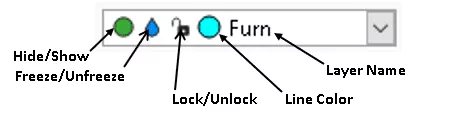
Pour modifier les propriétés du calque, utilisez le Gestionnaire de calques.

La boîte de dialogue Gestionnaire de calques apparaît.
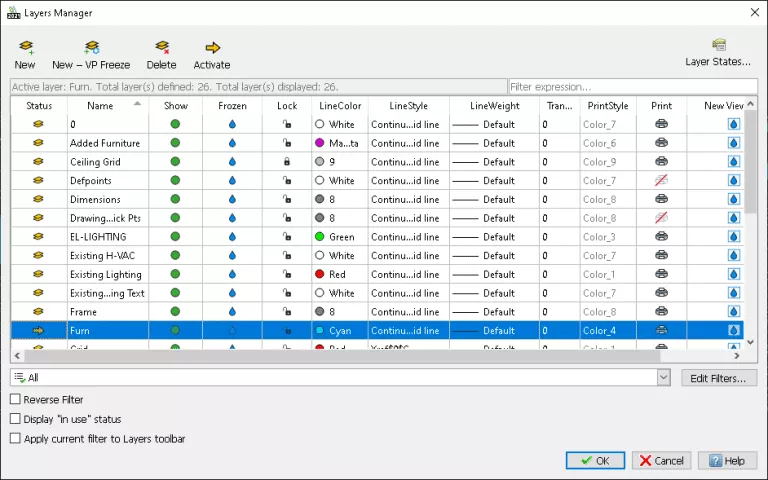
Le calque actif est mis en surbrillance par défaut. Si des propriétés sont modifiées, cliquez sur D'ACCORD pour confirmer les modifications.
Alternativement, selon les paramètres, il peut s'agir d'un panneau.
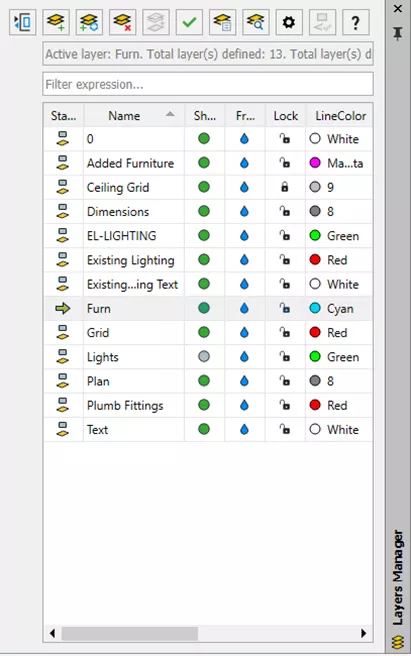
Le calque actif est mis en surbrillance par défaut. Tout changement de propriété dans ce panneau sera appliqué automatiquement.
États des calques (situé dans le coin supérieur droit de la boîte de dialogue) est une fonctionnalité puissante permettant de configurer rapidement plusieurs calques.

En cliquant sur ce bouton, une autre boîte de dialogue s'ouvrira en haut de la Gestion des calques.
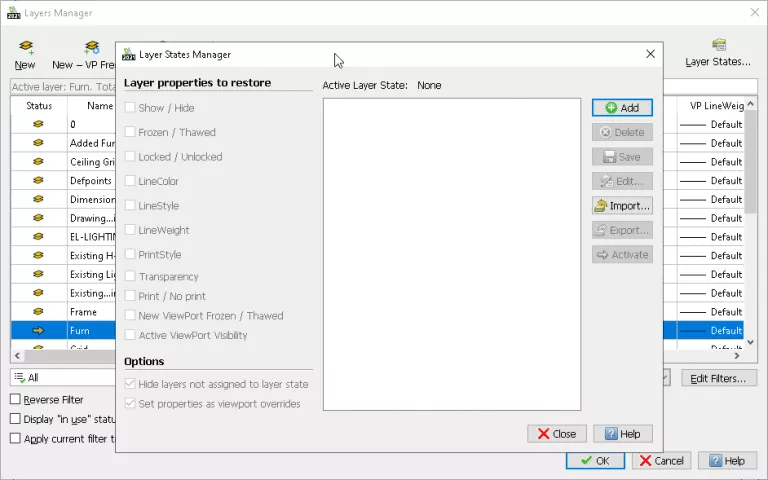
L'idée avec cet écran est qu'il vous permettra de prendre un instantané des propriétés du calque actuel pour les réutiliser ultérieurement.
Ici, seules les couches Furn, Lights et Plan sont visibles.
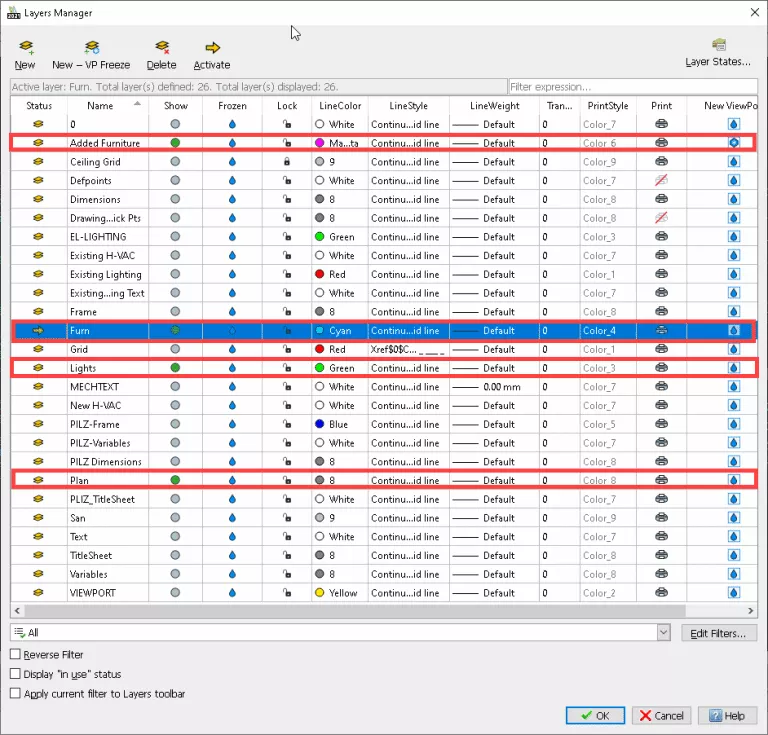
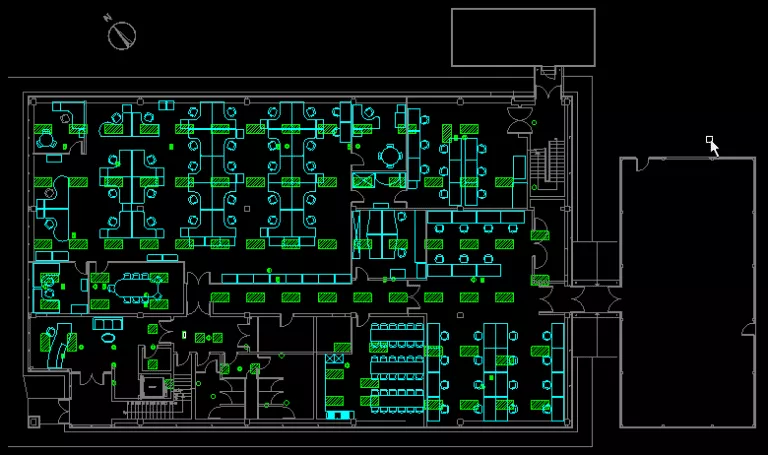
Pour sauvegarder cet instantané, cliquez sur le États des calques bouton puis le Ajouter bouton pour le nommer Lumières et meubles. Cliquez Sauver. Cliquez Fermer et modifiez les propriétés des calques afin que seuls le plan et la grille de plafond soient visibles, et que la grille de plafond soit verrouillée. Cliquez sur le État de la couche appuyez de nouveau sur le bouton, puis Nouveau, et nommez le nouvel état de calque Plan et grille de plafond. Cliquez Sauver.
Créez un autre état enregistré avec tous les calques visibles et déverrouillés et nommez-le « Par défaut ».
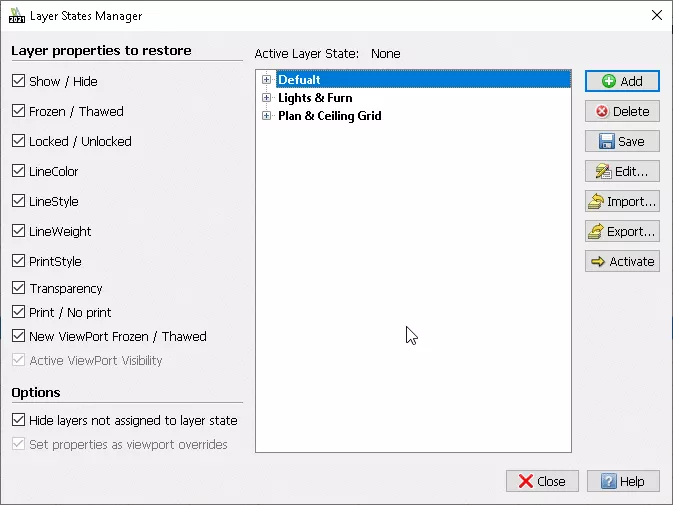
Vous êtes maintenant prêt à parcourir ces états de calque en ouvrant leGestionnaire d'états de calque, en sélectionnant un état nommé et en cliquantActiver.
En créant ces états nommés, vous pourrez passer rapidement et facilement d'une scène à l'autre pour travailler sur des détails, isoler des éléments ou des groupes et créer un flux de travail plus fluide.
Si vous voulez en savoir plus sur cette fonctionnalité, suivez ce lien vers l'aide en ligne de DraftSight :Gestionnaire d'états de calque DraftSight.
J'espère que ce tutoriel DraftSight vous a été utile. EXPERIENCE d'autres trucs et astuces ci-dessous. Joignez-vous à nous !Communauté GoEngineerpour participer à la conversation, créer des messages sur le forum et répondre aux questions des autresDraftSightutilisateurs.
Vous voulez améliorer vos compétences DraftSight ? Inscrivez-vous au programme officielCours de formation DraftSight EssentialsCe cours enseigne aux concepteurs comment créer des coordonnées, des dessins et modifier des entités, des propriétés et des calques.
Note de l'éditeur : Cet article a été initialement publié en août 2023 et a été mis à jour pour plus d'exactitude et d'exhaustivité.
Plus de tutoriels DraftSight
Conseils de dépannage du rendement de DraftSight
Utilisation du traceur d'images DraftSight
Utilisation de l'outil de division DraftSight

À propos de Dennis Barnes
Dennis Barnes est un CSWE, CSWI et un ingénieur principal en applications basé au bureau d'Albuquerque, NM depuis 2012. Il détient un baccalauréat en informatique de l'Université Chapman et utilise SOLIDWORKS depuis 2005.
Recevez notre vaste gamme de ressources techniques directement dans votre boîte de réception.
Désabonnez-vous à tout moment.